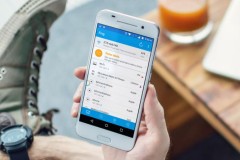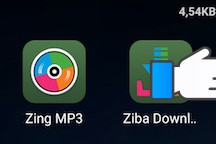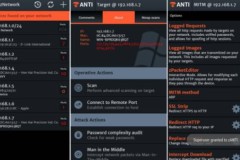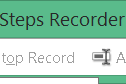Sử dụng một mật khẩu Wi-Fi đủ mạnh, bạn có thể an tâm khi không có ai có thể dùng “chùa” Wi-Fi của bạn. Tuy nhiên, nếu sử dụng mật khẩu theo kiểu “123456” hay “iloveyou”,… việc WiFi bị câu trộm là điều dễ hiểu. Nếu bạn đang cảm thấy mạng Wi-Fi chậm dần và đang có ý định kiểm tra thì hãy thực hiện lần lượt theo các bước sau nhé!
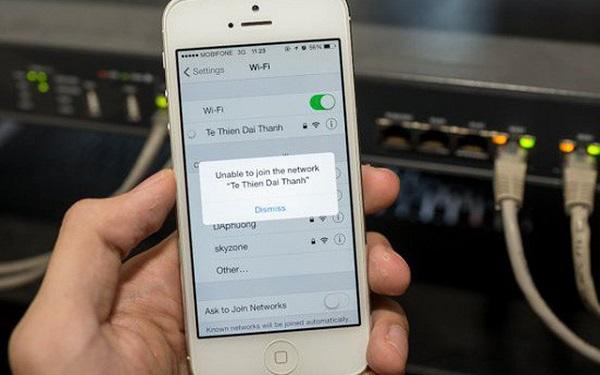
Cách kiểm tra các thiết bị dùng chùa Wi-Fi
Trường hợp nếu cảm thấy mạng Wi-Fi của bạn có dấu hiệu dùng “chùa” và bạn muốn làm một cuộc kiểm tra toàn diện thì chỉ cần một chiếc iPhone có cài đặt ứng dụng Fing là quá đủ cho bạn. Cụ thể như sau:
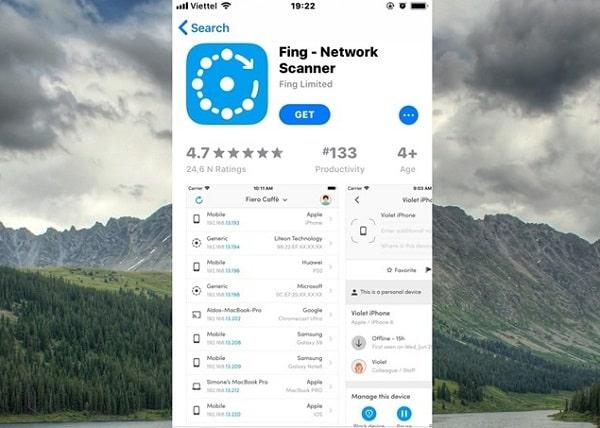
Ứng dụng Fing trên iPhone
Fing được cung cấp hoàn toàn miễn phí cho iOS, và bạn có thể cài đặt ứng dụng này dễ dàng từ App Store của hệ điều hành bạn đang dùng.
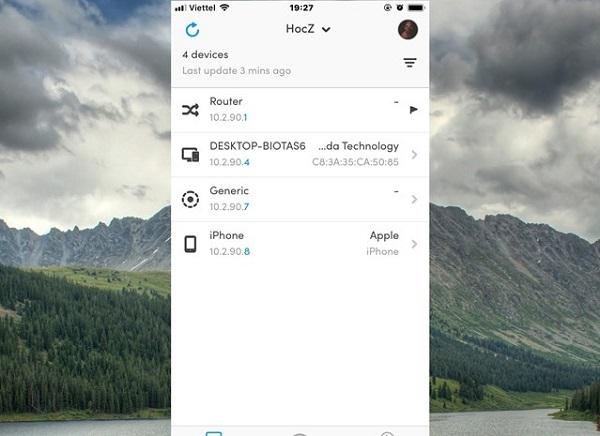
Giao diện của Fing
Giao diện chính của Fing khá đơn giản, bao gồm các tab Devices với danh sách các thiết bị đang kết nối chung mạng Wi-Fi với bạn.
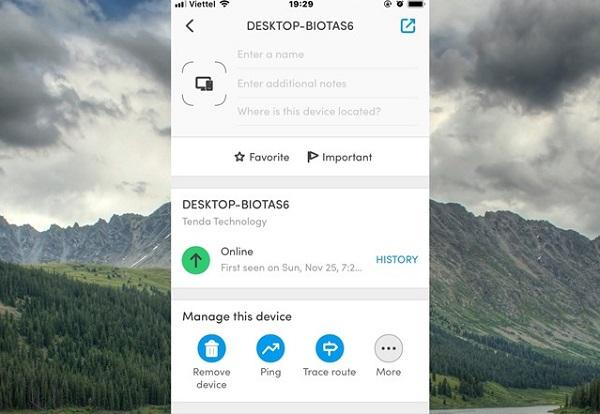
Nhấp thử vào 1 thiết bị bất kỳ nằm trong danh sách
Khi nhấp vào một thiết bị nào đó nằm trong danh sách, bạn sẽ được cung cấp các thông tin và chức năng mà bạn có thể thao tác với thiết bị.
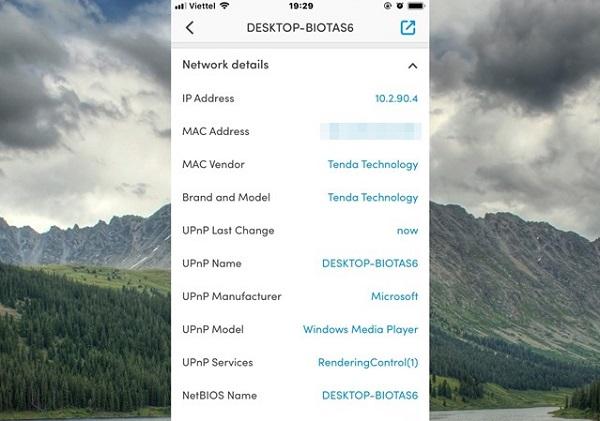
Các thông tin của thiết bị sẽ hiện ra
Các thông tin thiết bị mà Fing cung cấp có thể nói khá chi tiết và chính xác để bạn tham khảo.
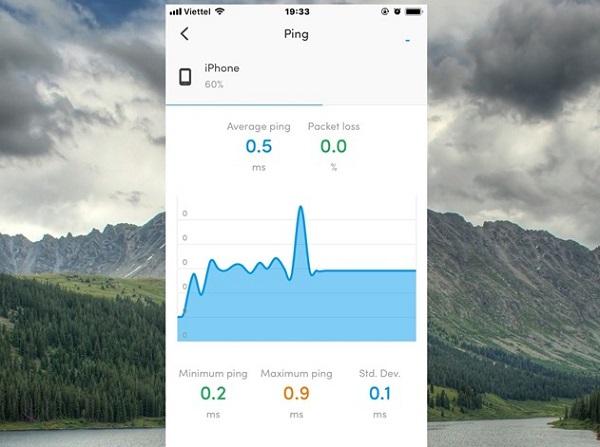
Ứng dụng Fing dùng được cả Android và iOS
Nếu sử dụng phiên bản ứng dụng dành cho Android, bạn sẽ còn được cung cấp thêm nhiều tùy chọn khác so với trên iOS.
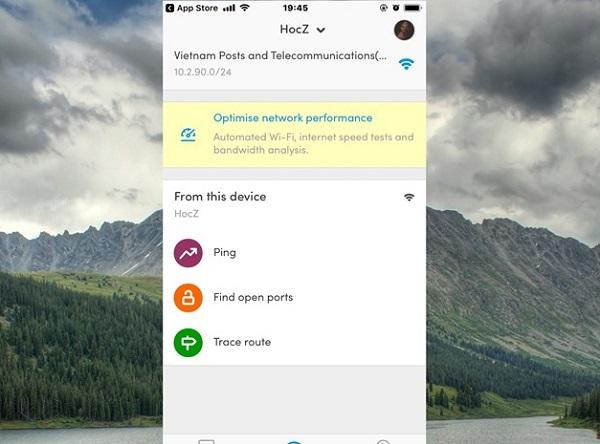
Tab Network
Tab Network sẽ cung cấp cho bạn một số thao tác kiểm tra mạng kết nối.
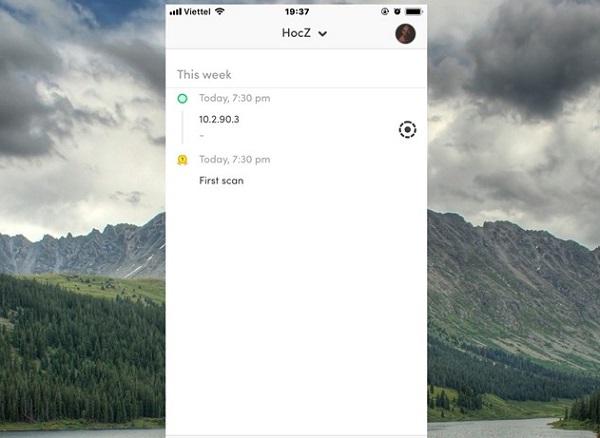
Tab Event
Tab Event sẽ là danh sách lịch sử thao tác mà bạn đã thực hiện, qua đó cho phép bạn quay trở lại móc thời gian thao tác bất kỳ lúc nào.
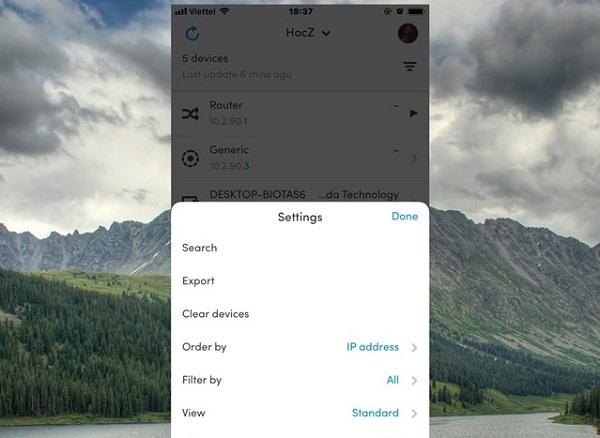
Cài đặt theo ý bạn muốn
Ngoài ra, với tùy chọn trong Settings, bạn sẽ có các thiết lập cá nhân hóa ứng dụng tùy theo ý muốn.
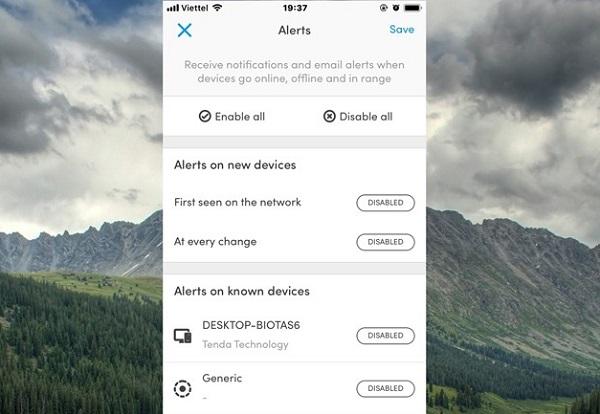
Hiển thị thông báo khi có thiết bị mới kết nối
Trong đó có phần tùy chọn hiển thị thông báo khi có thiết bị mới kết nối vào mạng.
Chỉ cần thao tác cực kỳ đơn giản là bạn có thể phát hiện thiết bị dùng “chùa” Wi-Fi nhà bạn bằng iPhone. Hi vọng ứng dụng trên đây giúp tốc độ Wi-Fi nhà bạn nhanh như gió.